
킹룬 KP3S(일명 킹룬이)를 수령하여 사용한지 벌써 2주 정도가 되었습니다.
구입기를 올렸는데, 개봉하면서 정신이 없어서 사진을 못찍어서 개봉기를 못올렸네요.
3D 프린팅을 하다보면, 자연스레 큐라(Ultimaker Cura)를 사용하실겁니다.
그런데 큐라에는 Kingroon 프린터 자체가 없습니다.
따라서 커스텀 구성 파일을 추가하여 Kingroon KP3S를 프린터 목록에 표시되로록 해봅시다.
| 그럴 일은 없겠지만..
- 설마 큐라가 설치 안되어있진 않으시겠죠? ㅎㅎ 안되어있다면 가서 설치하고 오세요.
Ultimaker Cura 공식 사이트 : ultimaker.com/software/ultimaker-cura
Ultimaker Cura: Powerful, easy-to-use 3D printing software
Ultimaker Cura is free, easy-to-use 3D printing software trusted by millions of users. Fine-tune your 3D model with 400+ settings for the best slicing and printing results.
ultimaker.com
| 다운로드
- 윈도우/맥 유저 공용으로 사용되는 파일입니다.
원본 링크 : www.thingiverse.com/thing:4604687
KINGROON KP3S CURA SLICER resources Files by antonykim
cura slicer resources files for KP3S using Extract zip file and copy to each under resources folder. definitions : kingroon_kp3s.def extruders : kingroon_kp3s_extruder_0.def meshes :kingroon_kp3s Mr.Goodman 미스터굿맨
www.thingiverse.com
| macOS 사용자
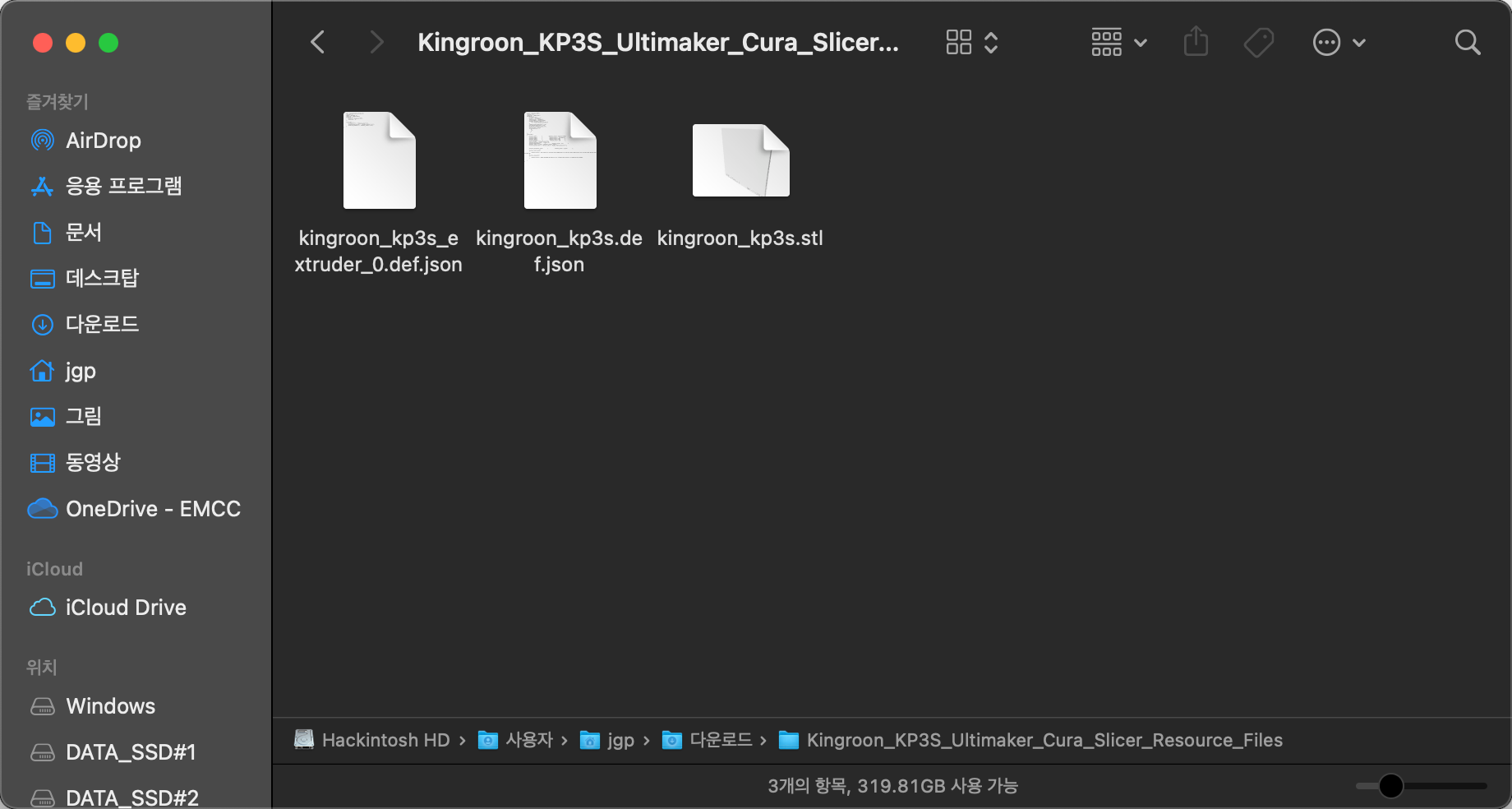
- 파일을 다운받고 압축을 해제해줍니다.

- Ultimaker Cura.app 응용 프로그램이 있는 경로(보통 응용 프로그램 폴더 내)로 이동 후 Ultimaker Cura.app을 찾습니다.
- Ultimaker Cura.app을 선택하고, 마우스 우클릭하여 '패키지 내용 보기'를 선택합니다.

- Contents - Resources - resources 폴더 내 'definitions', 'extruders', 'meshes' 하위 폴더에
전 단계에서 압축 해제된 파일 3개를 각각 붙여 넣어줍니다.

- Ultimaker Cura를 실행하여 Kingroon KP3S 프린터 항목이 추가된 것을 확인해보면 됩니다.
- 만약 Ultimaker Cura가 이미 실행중이었다면, 종료 후 다시 열어줘야 합니다.
| Windows 사용자
- 파일을 다운받고 압축을 해제해줍니다.

- C:\Program Files\Ultimaker Cura(버전)\resources 폴더 하위에 'definitions', 'extruders', 'meshes' 하위 폴더에
전 단계에서 압축 해제된 파일 3개를 각각 붙여 넣어줍니다. - 다른 경로에 Ultimaker Cura를 설치했다면 해당 경로에서 resources 폴더를 찾으면 됩니다.
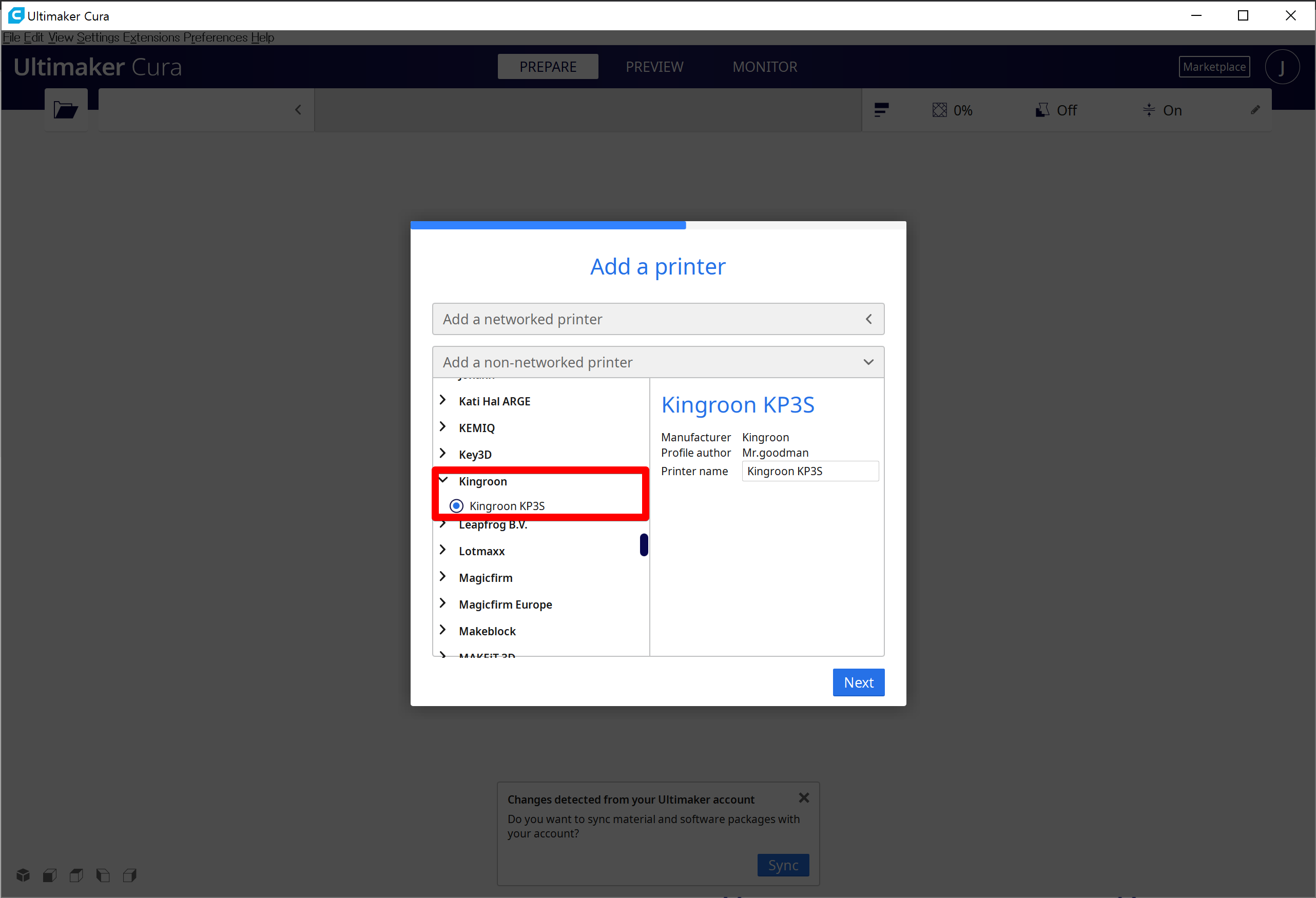
- Ultimaker Cura를 실행하여 Kingroon KP3S 프린터 항목이 추가된 것을 확인해보면 됩니다.
- 만약 Ultimaker Cura가 이미 실행중이었다면, 종료 후 다시 열어줘야 합니다.
3D 프린팅 필수 툴인 큐라에 킹룬이를 추가하여 즐거운 3D 프린팅 라이프를 즐기시기 바랍니다.
공감 및 구독 또는 댓글은 큰 힘이 됩니다 : )
